Hoy en día, para fines comerciales o personales, muchas personas utilizan varios servicios en la nube como iCloud, Outlook, Hotmail, Google Drive y más. Entonces, en algunos casos, es bastante necesario tener sincronización de contactos entre estos servicios en la nube. Sabes como exportar contactos de Outlook a iCloud?
Teniendo en cuenta que ha utilizado Outlook durante más tiempo, debería haber muchos contactos valiosos reunidos en su cuenta de Outlook. Pero si es un usuario de iPhone, es posible que también desee guardar estos contactos de Outlook en iCloud. Esta publicación le dirá 3 métodos simples para transferir contactos de Outlook a iCloud.
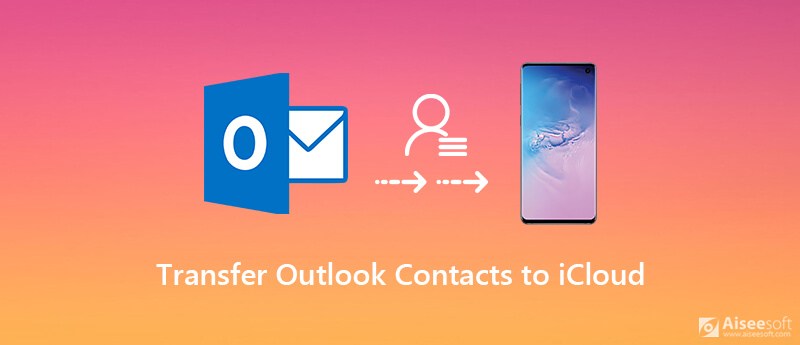
Puede administrar varios datos como contactos, correos electrónicos, fotos, recordatorios, notas y más en el sitio oficial de iCloud. Si desea agregar nuevos contactos a su iCloud, también puede ir allí. Esta parte le mostrará cómo exportar contactos de Outlook a iCloud en este sitio.
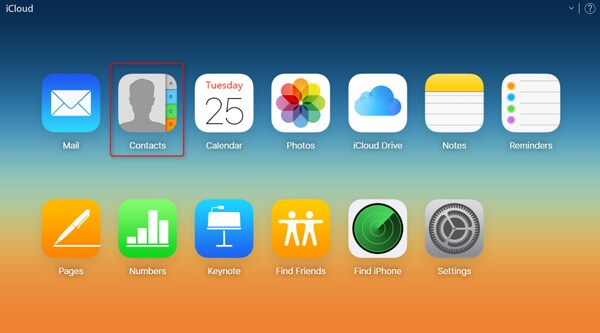
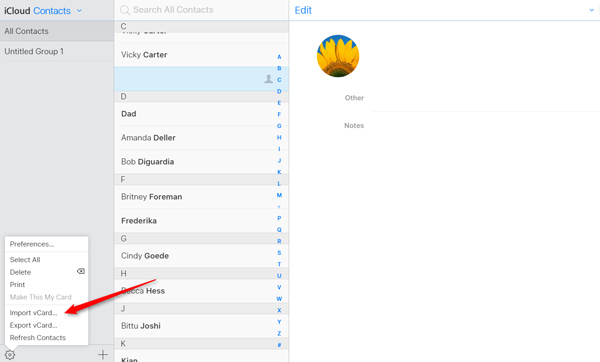
Para enviar contactos de Outlook a iCloud, también puede confiar en Panel de control de iCloud. Similar al sitio de iCloud, el Panel de control de iCloud brinda una manera conveniente de agregar contactos de Outlook a iCloud.
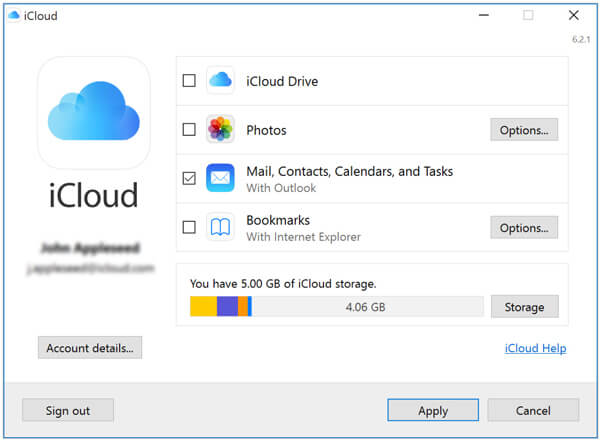
Con los métodos anteriores, puede transferir fácilmente los contactos de Outlook a iCloud. En realidad, puede optar por guardar directamente varios contactos desde su teléfono iPhone o Android en la computadora para una mejor copia de seguridad. Aquí recomendamos encarecidamente una transferencia de datos de iOS fácil de usar, MobieSync para que pueda hacer una copia de seguridad de todo tipo de datos, incluidos los contactos de iPhone en su computadora.

Descargas
MobieSync: la mejor transferencia de contactos de iPhone
100% Seguro. Sin anuncios.
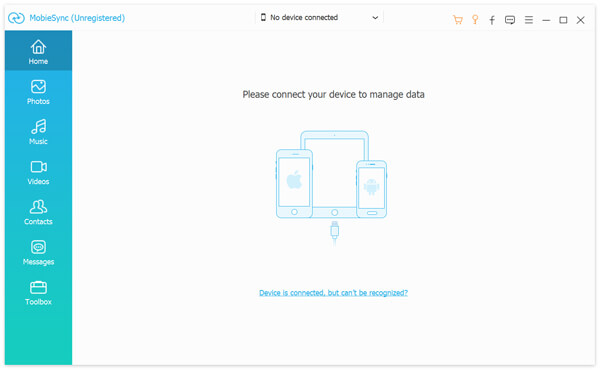
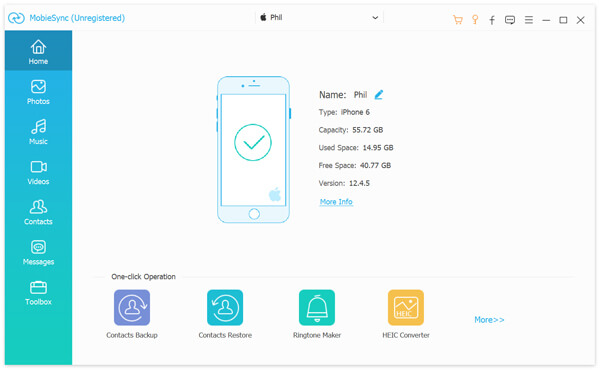
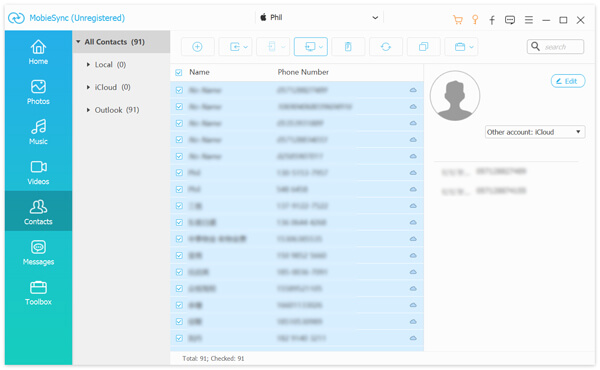
Solo unos segundos después, los contactos de su iPhone se guardarán en su computadora como un archivo CSV, HTML o TXT según su configuración. Después de eso, también puede optar por enviar contactos de Outlook a iCloud.
Si desea transferir otros datos de iOS, los pasos serán similares. MobieSync también le permite transferir contactos de iPhone a Android. Como mencionamos anteriormente, este software de transferencia de datos también tiene la capacidad de agregar archivos de computadora a su dispositivo iOS/Android, transferir datos entre iPhone e iTunes, o realizar otras transferencias. Simplemente descárguelo gratis y pruébelo.
Hemos hablado principalmente de cómo transferir contactos de Outlook a iCloud. Puede usar su método preferido para copiar los contactos de Outlook. Si tiene un método mejor para sincronizar los contactos de Outlook entre dos servicios, puede escribirnos un comentario al respecto.

El administrador de datos profesional de iPhone/Android y la transferencia para transferir varios archivos entre el teléfono iOS/Android y la computadora y entre dos teléfonos móviles en 1 clic.
100% Seguro. Sin anuncios.